Ingin memasang tema iOS 11, iOS 12 atau iOS 13 di Android, khususnya untuk tampilan Control Center iPhone? Kamu bisa melakukannya dengan bantuan aplikasi control center Android.
Aplikasi control center Android ini akan mengubah notification bar pada smartphone Android dengan pilihan toggle bar yang kita inginkan.
Pada dasarnya, toggle bar di hp Android itu rata-rata punya tampilan yang mirip. Walaupun punya system UI yang berbeda, tetapi jika menggunakan versi OS Android yang sama, maka berbagai menu pada notification bar akan terlihat sama.
Berbeda dengan iPhone, control center (pusat kontrol) dapat dikustomisasi dengan toggle bar kesukaan kita. Bahkan control center di iPhone ini bisa diaktifkan dan dinonaktifkan.
Nah, bagi yang ingin mengganti notification bar pada hp Android menjadi control center seperti di iPhone, kamu perlu menggunakan aplikasi tambahan.
Aplikasi ini biasa disebut dengan instilah launcher. Launcher ini akan mengubah tampilan notification bar pada smartphone kamu terlihat seperti control center iOS 13. Dengan launcher, bahkan tampilan screen recorder iPhone akan terlihat seperti tampilan saat merekam layar iPhone dengan suara.
Aplikasi control center iPhone di Android berikut ini dapat diterapkan pada semua merek hp. Mulai dari Samsung Galaxy, Xiaomi, Oppo, Vivo, Realme, Redmi, Asus Zenfone, dan lain sebagainya.
Aplikasi Control Center iPhone untuk HP Android
Daftar Isi
1. Control Center iOS 13 – by LuuTinh Developer
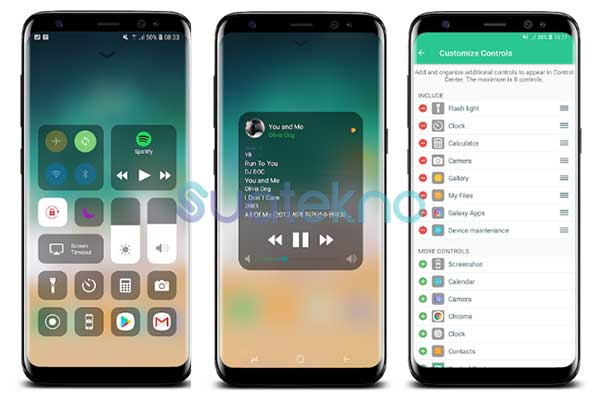
Aplikasi control center iPhone di Android yang pertama adalah Control Center iOS 13 – by LuuTinh Developer. Aplikasi ini sudah di download oleh lebih dari 100juta pengguna smartphone Android.
Jika kamu ingin mengubah tampilan hp Android yang terlihat seperti control center iPhone iOS 13, aplikasi ini sangat dapat diandalkan.
Nantinya melalui aplikasi Control Center iOS 13 ini kamu bisa menambahkan berbagai aplikasi yang ingin diakses melalui control center atau notification bar. Dengan membuka pengaturan Customize Controls.
2.Control Center IOS 13 – by Assistive Touch TeamTools
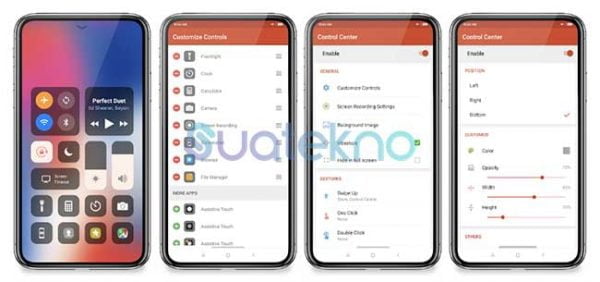
Aplikasi selanjutnya untuk mengubah control center iPhone di Android adalah menggunakan aplikasi Control Center IOS 13 – by Assistive Touch TeamTools.
Nama aplikasi ini memang mirip dari aplikasi control center di Android sebelumnya, namun kedua aplikasi tersebut dikembangkan oleh dua developer yang berbeda.
Fungsinya juga sama, yaitu akan mengubah tampilan notification bar kamu seperti iOS 13 atau OS iPhone terbaru.
Aplikasi ini tersedia dua versi, yaitu free version dan VIP version. VIP version punya tambahan fitur yang lebih banyak, berupa swipe gesture, menampilkan go to home, go back, open recent app, quick setting, notification center, power popup, capture screenshot dan lainnya
3. Phone 11 Launcher, OS 13 iLauncher, Control Center
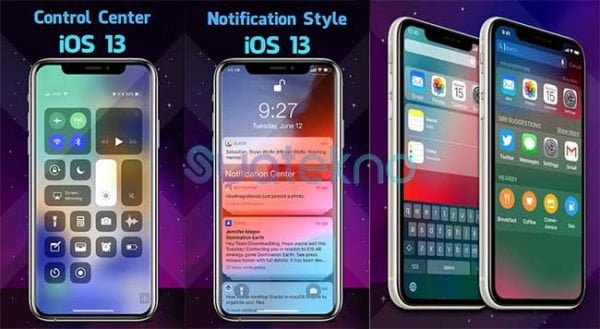
Aplikasi lainnya untuk memasang control center iPhone di Android adalah dengan aplikasi Phone 11 Launcher, OS 13 iLauncher, Control Center.
Aplikasi ini tidak hanya dapat digunakan untuk membuat pusat control iPhone di Android, tetapi juga dapat digunakan untuk mengubah theme dan ikon-ikonnya mirip seperti di iOS 13 atau OS iPhone terbaru, serta mengubah tampilan notifikasi hp seperti iOS 13 atau iPhone os terbaru.
4. Launcher iPhone

Untuk membuat control center di Android seperti iPhone juga dapat dilakukan dengan aplikasi yang bernama Launcher iPhone.
Cara kerja aplikasi ini sama persis dengan aplikasi Phone 11 Launcher, OS 13 iLauncher, Control Center, yang dapat digunakan untuk mengubah seluruh tampilan hp Android mirip iOS13 atau system operasi iPhone terbaru.
5. Launcher iOS 13

Untuk memasang control center di Android, kamu juga bisa menggunakan aplikasi Launcher iOS 13.
Aplikasi ini juga punya berbagai fitur menarik yang. Diantaranya, akan mengubah system Android kamu benar-benar mirip iOS 13, mengubah tampilan/tema Android menjadi iPhone, mengubah ikon Android menjadi ikon iPhone dan lain sebagainya.
6. Launcher iOS 14
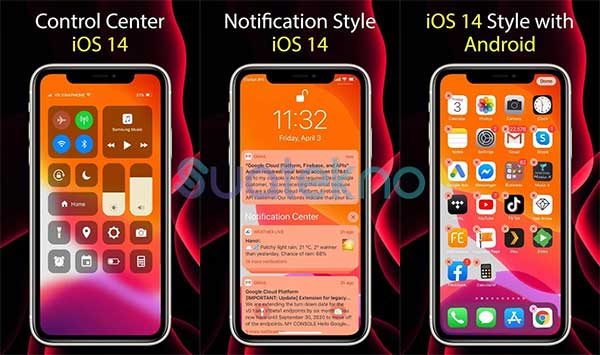
Selanjutnya ada aplikasi yang bernama Launcher iOS 14. Aplikasi ini juga fungsinya sama dengan launcher kebanyakan. Tidak hanya dapat digunakan untuk menambahkan/kustomisasi control center di Android, tetapi juga berfungsi untuk mengubah tema hp Android menjadi iPhone atau iOS 13 (iOS iPhone terbaru).
Baca dulu: 10+ Aplikasi Pengganti Tombol Home, Back dan Recent HP Android Terbaik
Cara Menggunakan Aplikasi Control Center iPhone di Android
Berikut cara menggunakan salah satu aplikasi control center untuk Android di atas. Pada tutorial kali ini kita akan menggunakan launcher Control Center iOS 13 dari LuuTinh Developer.
- Download dan install aplikasi Control Center iOS 13 melalui Play Store.
- Jika aplikasi meminta izin untuk mengakses, silahkan tekan OK atau Ya.
- Buka menu Settings (Pengaturan).
- Pilih opsi Permission (Perizinan), cari dan ketuk aplikasi Control Center.
- Pada Display pop-up windows (Tampil jendela pop-up) lalu Accept (Terima).
- Buka aplikasi Control Center.
- Pada opsi Size untuk mengubah ukuran. Ke kanan untuk memperbesar ukuran dan ke kiri untuk memperkecil.
- Pada opsi Color untuk mengubah warna.
- Pada opsi Position untuk mengatur posisi control center. Pilih Bottom (bawah) agar tampilan control center mirip iPhone.
- Pada opasi Background pilih Default Background.
- Jika sudah, silahkan buka Control Center dengan swipe layar dari bawah ke atas (sesuai pengaturan yang kamu pilih).
Sekarang smartphone Android kamu punya tampilan control center yang mirip iOS 13 atau sistem operasi iPhone terbaru.
Masih terkait: Cara Membuat tampilan Android Seperti iPhone Hanya dalam Hitungan Detik
Akhir Kata
Untuk menggunakan aplikasi launcher Control Center di Android atau untuk mengubah tampilan Android menjadi iOS 13 (os terbaru iPhone), pastikan memory smartphone Android kamu mencukupi.
Agar aplikasi control center iPhone di Android tersebut berjalan dengan lancar, alih-alih smartphone menjadi terasa berat hingga mempengaruhi update sistem.
Demikian ulasan tentang cara menggunakan aplikasi control center iPhone di hp Android. Semoga membantu dan selamat mencoba!
Baca juga Cara Nonton Netflix di IndiHome & Telkomsel, 100% Berhasil! atau ulasan Tips Smartphone lainnya.






